iTunes 9 • Mediathek organisieren

Da finden sich doch in iTunes 9 immer wieder kleine neue Funktionen, so wie zum Beispiel die im Folgenden beschriebenen. Bisher hatte iTunes sämtliche Dateien grundsätzlich im iTunes Music Ordner abgelegt, ohne einen Unterschied zu machen, ob es sich dabei um Musik, Film, Hörbuch oder Podcast Dateien handelt. Alles lag mit den nach Interpretennamen vergebenen Ordnern zusammen. Weiterlesen...
iTunes 9 • Privatfreigabe
Endlich hat sich Apple dazu entschlossen das Dateisharing in iTunes ein wenig zu revolutionieren und es den Usern mit mehreren Rechnern in einem Netzwerk deutlich bequemer zu machen, Lieder zwischen diesen zu teilen und tauschen.
Weiterlesen...
iTunes • Gitterdarstellung ausreizen

In der Gitterdarstellung von iTunes 8 werden wenn möglich die vorhandenen Albumcover dargestellt. Neben der üblichen Sortierung nach Alben, Interpreten, Genres etc. ist aber auch eine verschachtelte Sortierung nach zwei Kriterien möglich. Die Befehle dafür findet man im jeweiligen Kontextmenü der Schaltfläche Alben und Interpreten und im Menü unter "Darstellung > Alben sortieren". Weiterlesen...
iMovie Location Editor

Front Row Trailers
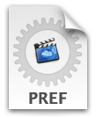
Hörbücher in iTunes 8 • ENDLICH!!
ITunes 8 wartet u.a. auch mit einer kleinen, aber hilfreichen Erweiterung zur Verwaltung von Hörbüchern auf.
Denn in Tunes 8 kann man nun die Medienart von Dateien endlich manuell über eine Auswahlbox festlegen.
Wer auf seinem iPod gerne Hörbücher hört, dem machte es iTunes bislang nicht gerade leicht. Weiterlesen...
i-welt.de

Da bin ich doch mal wieder durch Zufall auf die nun mittlerweile schon fast seit einem Jahr existierende Site www.i-welt.de aufmerksam geworden.
Die Internetseite ist ein Ableger der Zeitschrift Macwelt und bietet viel Information rund um das iPhone, alle iPods, iTunes und... und.. und.. . Also, ab und zu mal reinschauen lohnt sich auf jeden Fall sofern man eins der oben genannten Produkte sein eigen nennt.
iTunes • Import Script

Safari Plug In • Inquisitor
Weiterlesen...
Safari Tastaturbefehle
Apfel-L: Wählen und Markieren des Adressfeldes
Apfel-Alt-F: Wählen und Markieren des Suchfeldes
Apfel-Alt-Ä: Tab vorwärts
Apfel-Alt-Ö: Tab zurück
Klickt man mit gehaltener Apfel Taste auf einen Link, so öffnet sich dieser auf jeden Fall in einem neuen Tab. Dafür muss natürlich in den Safari Einstellungen Surfen mit Tabs aktiviert sein.
Remote Buddy

Was ist Remote Buddy?
Im Lieferumfang der neuesten Macs befindet sich eine Fernbedienung, mir der sich Front Row und ein paar von Apples Anwendungen steuern lassen. Jenseits dessen kann man hingegen nicht viel mit ihr anstellen. Remote Buddy ändert das grundlegend: es gibt seinem Nutzer per Fernbedienung volle Kontrolle über den Rest seines Computers und erweitert die verfügbare Funktionalität in den Anwendungen, die die Fernbedienung bereits von Haus aus unterstützen. Weiterlesen...
Fenster wechseln (Tastenkürzel)
Freiheit für die Widgets!!

Da gibt es doch Situationen, in denen man gerne ein bestimmtes Widget permanent als Floating Window auf dem Schreibtisch haben möchte, um sofort direkten Zugriff darauf zu haben. Ob das geht?
Klar, ganz einfach. Man schaltet Dashboard in den Entwicklermodus und kann daraufhin die gewünschten Widgets aus ihrem "Dashboard-Gefängnis" befreien. Weiterlesen...
Coversutra 1.1

Mit Coversutra 1.1 lässt sich Apples Musikprogramm iTunes über Tastaturkürzel und auch Mausklicks steuern, ohne iTunes in den Vordergrund holen zu müssen. Weiterlesen...
Mail und Outlook
iTunes • iMix auf eigener HP
Amnesty Singles
Weiterlesen...
iTunes • iTunesShut 4.4.2


Zwischen den Welten..
iTunes 7 • Top oder Flopp ??

Ich möchte an dieser Stelle hier nicht auf alle neuen Funktionen von iTunes 7 eingehen, sondern nur auf ein paar Dinge aufmerksam machen, die mir seit der Installation vergangene Woche aufgefallen sind. Die neuen Versionen 7 von iTunes & Quicktime benötigen anscheinend definitiv mehr Systemresourcen. Weiterlesen...
Synchronisation ohne .mac
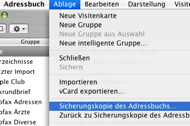
Weiterlesen...
gesammelte Mac Tipps
Habe versucht die interessantesten Mac Infos auf
einer extra Seite zu sammeln.
Hoffe die Funktion gefällt Euch.

hier geht es zur Mac • Info
• Area
...gerade läuft
“African Space Craft“ von Keziah
Jones (schon 24 mal gehört)
iPod Hilfe
Man kann einen Reset des iPod, den Diagnose-Modus oder aber auch den Disk-Modus ausführen, indem man - abhängig vom jeweiligen iPod-Modell - eine spezielle Tastenkombination für ca. 6 Sekunden gleichzeitig gedrückt hält:
|
|
Videos speichern & konvertieren
Da gab es zum Beispiel dieses Worldcup Video bei YouTube (siehe vorherigen Blogeintrag), welches ich unbedingt als Offline-Version auf meinem Rechner haben wollte. Nur leider gab es da ein Problem: YouTube User können zwar ihre eigenes Video als Quicktime-Datei hochladen, aber die Darstellung in Safari oder einem anderen Browser erfolgt als Flash-Datei und somit sind diese Filmchen vorerst nicht auf den eigenen Rechner runterzuladen. Was tun??
Nun, da gibt es eine Seite im Internet, die den Download solcher Videos aus dem Netz anbietet. Nicht nur für Videos von YouTube, sondern auch von den meisten anderen Videoplattformen im Netz.
das Ganze funktioniert so:
In das Eingabefeld dieser Internetsite (erste Zeile ganz oben) per Copy & Paste die YouTube-Adresse des Films eingeben, im Auswahlfeld daneben unter »Any Site« Youtube auswählen und dann auf »Senden« klicken. Auf den darunter erscheinenden Button »Download Link« klicken und der Film wird auf dem Desktop gespeichert. Nun muss der downgeloadete Film, der einfach »get Video« heißt, noch umbenannt werden und (Wichtig!) die Endung .FLV bekommen.

Jetzt kommt iSquint zum Einsatz! Dieses kleine Programm kann nämlich FLV-Dateien in Quicktime Filme umwandeln! Die Bedienung von iSquint ist eigentlich selbsterklärend. Einfach ausprobieren.
Noch ein Hinweis: iSquint leistet auch sehr gute Dienste, um z.B. große Mov's in kleine Mov's zu komprimieren - und das sehr schnell und dazu noch
in guter Qualität!
Hier noch Mal die Links:
Download der Videodateien auf den Desktop:
http://javimoya.com/blog/youtube_en.php
Umwandeln in Mov-Dateien mit iSquint:
http://www.isquint.org
das Worldcup-Video bei YouTube:
http://www.youtube.com/watch?v=ngQ6mBPZB5g
Viel Spaß beim konvertieren!!
DockTimer
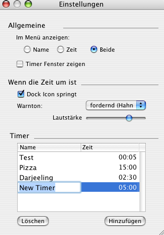
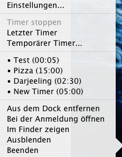
Nach dem Click startet der Timer automatisch, zeigt den Countdown im Dock und wenn gewünscht auch in einem halbtransparenten "floating window" an und quittiert den Ablauf der eingestellten Zeit per (veränderbarem) Sound.
Vom Prinzip super einfach, aber sehr effektiv.
Listening to ''Lucky'', by Radiohead (Play Count: 4)
iPhotomator
Wie kann ich schnell auf meine Bilder in iPhoto zugreifen, ohne immer direkt das Programm starten zu müssen, bzw. es immer im Hintergrund mitlaufen zu lassen?? Arbeite ich mit einem iWork Programm, dann ist es kein Problem, denn da gibt es ja das nette Medienfenster. Aber bei allen anderen Programmen?
Die Antwort ist recht simple: eine Automator Programm
Ich nenne es iPhotomator
Das kleine Programm öffnet ein Fenster, in dem ich den Zugriff auf alle meine iPhotobilder und auch Alben habe. Anklicken (auch Mehrere) und per Drag and Drop in die gewünschte Applikation ziehen. Mit der Taste Abrechen wird es wieder beendet. Ich finde: Einfach aber gut!!
Listening to ''So Here I Am'', by UB40 (Play Count: 5)
nützliches Script
da schau ich so heute Morgen in die verschiedenen Video-Podcasts bei iTunes rein und finde dort einen Beitrag über ein kleines Javascript, welches die Fenstergröße von Safari auf das tatsächliche Maximum (abzüglich der Dockgröße) setzt. Das Script lautet:
javascript:self.moveTo(0,0);self.resizeTo(screen.availWidth,screen.availHeight);
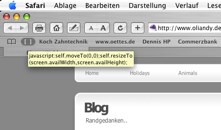
Kopiert Euch das Safari-Script, erstellt in Safari ein neues Lesezeichen für die Lesezeichenleiste und und ersetzt den Hyperlink durch die kopierte Scriptzeile. Dann benennt das Ganze in "Fullscreen" oder so um. Ich hab als Namen dafür zwei eckige Klammern (Alt 5 & Alt 6) mit Freizeichen benutzt.

Nun erweitert sich das Safari Fenster bei einem Klick auf das Script wirklich bis an den Monitorrand und nicht nur, wie bei dem Klick auf den grünen + Button so, wie eventuell von der URL hinterlegt.
Schönen Sonntag und eine gute Woche Euch allen.
...gerade läuft “Oshitsuki“ von Naoki Kenji (schon 3 mal gehört)
Download Bereich
Da wäre zum Beispiel mein meist genutztes Widget
•
Amazon Album Art
•
oder
das Programm •
Service Scrubber
•, mit welchem man die unnötigen Dienste
endlich abschalten kann.

Auch •
Jewel Case
• liegt in einer neuen Version vor.
(siehe Blogeintrag vom
15.03.2006)
...gerade läuft
“Get On The Boat“ von Prince (schon 4
mal gehört)
iTunes Tipp • Cover Drucken ohne iTunes Hinweis
- iTunes beenden und im Finder zum „Programme” - Ordner navigieren.
- bei gedrückter CTRL-Taste (oder rechter Maustaste) im Kontextmenü „Paketinhalt zeigen” auswählen.
- innerhalb der nun sichtbaren Ordnerstruktur über „Contents » Resources » German.lproj” zur Datei „Localizable.strings” navigieren.
- diese Datei mit Text Edit öffnen.
- Scrollen bis zur Stelle: /* ===== Printing Strings ===== */ (Ist recht weit, im unteren Drittel.)

-
- In der Zeile "9100.013" kann nun der String modifiziert werden, der auf dem Cover erscheinen soll: zum Beispiel ("mein Name") oder halt auch gar nichts ("").
- Datei speichern, iTunes neu starten und fertig.
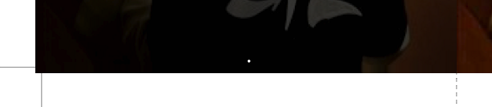
...gerade läuft “Black Sweat“ von Prince (schon 2 mal gehört)
Frisches Futter für die Hungrigen
Demnächst auf diesem Sendeplatz: nette feine Kochrezepte nur für meine lieben Freunde....
...gerade läuft “Treasure“ von Sounds from the Ground (schon 3 mal gehört)
iTunes Tipp • JewelCase
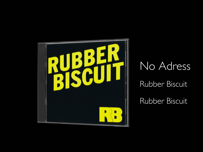

Auch ein netter Visualiser für iTunes ist JewelCase. Es blendet das Cover des aktuellen Albums ein und zeigt, sofern gewünscht Titel, Album und Interpreten an. Mit einem bewegten Klick auf das CD Cover dreht sich dieses, mal schneller oder langsamer, rechts oder linksherum, wie halt gewünscht. Das Programm installiert sich in die Menüleiste von iTunes und bietet von dort die verschiedensten Individualisierungs- bzw. Anpassungsmöglichkeiten. Es gibt eine sehr gute Hilfefunktion, die im HTML Format dann auf dem eigenen Rechner liegt. Ist zwar alles in Englisch, aber das Meiste erklärt sich wirklich von selbst.
(Nur keine Angst Wolfgang...)
iTunes Tipp • Link
defaults write
com.apple.iTunes invertStoreLinks -bool
YES
und bestätigt das Ganze mit Enter. Das war's. iTunes neu starten und es verhält sich ab sofort wie oben beschrieben. Damit man nach dem Filter setzen wieder schnell zurück zur gesamten Bibliothek kommt, lass ich mir immer die Übersicht einblenden und klicke einfach auf alle Interpreten oder alle Alben. Will man irgendwann die ganze Nummer wieder rückgängig machen und direkt auf Klick in den den iTMS, muss man das Terminal erneut bemühen und anstelle des YES am Ende einfach ein NO tippen. Enter und fertig.
Slick Transitions und Effects

- die Meisten der Slick 1 Übergänge und Effekte
- die Meisten der Slick 3 Titel und Effekte
- die Wild fx Titel in Slick 5, 7 & 8
- Slick 8 Ani-Mattes
- Slick 9 Object Wipes.
- Slick 10 Übergänge
Auf der Herstellerseite der "Slicks" verspricht man intensiv und mit aller Kraft an einem Update zu arbeiten, damit unter iLife 06 wieder alles funktioniert. Vorab ein kleiner Tipp für Übergänge bzw. Effekte, die einen Configure Button haben:
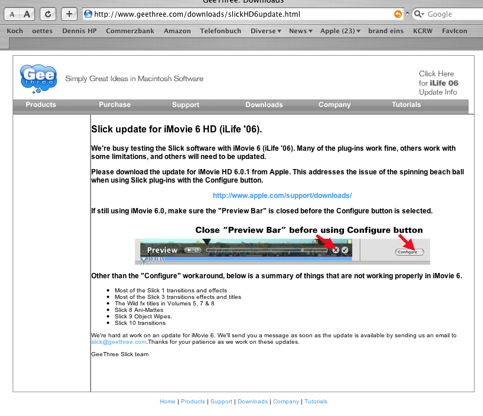
Also warten wir darauf, dass bald wieder alles wie gewohnt funktioniert. Keep on Smiling!
Favicons

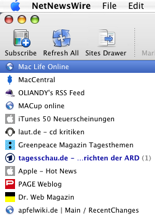
Das Favicon ist ein kleines, meist 16×16 oder 32×32 Pixel großes Bildchen, welches in der Adresszeile eines Browsers links von der URL angezeigt wird und meist dazu dient, die zugehörige Website auf wiedererkennbare Weise zu kennzeichnen. Es taucht auch in der Lesezeichenleiste (Favoriten), in den gängigen Newsreadern und unter Windows beim Speichern einer Seite auf dem Desktop auf.
Der erste Browser, der Favicons unterstützte, war die Betaversion des Internet Explorers 5.0, welche offiziell 1999 veröffentlicht wurde. Der KDE Browser Konqueror war eineinhalb Jahre später der zweite Browser, der die Anzeige von Favicons unterstützte. Mittlerweile unterstützen alle gängigen Browser die Anzeige dieser kleinen Bildchen.
Will Safari die Favicons nicht korrekt anzeigen, wenn man z.B. sein eigenes Favicon mal verändert hat, muss man im eigenen User Verzeichnis im Ordner Library/Safari alle Dateien in den Papierkorb schmeissen. Vorher sollte man sich aber unbedingt seine Lesezeichen exportieren, damit man sie danach wieder importieren kann. Sonst sind alle weg.

Für den NetNewsWire Reader reicht es die Dateien in dem Ordner Favicons im Verzeichnis User/Library/Application Support/NetNewsWire in den Papierkorb zu befördern. Danach werden auch dort alle Favicons wieder korrekt angezeigt. Ein einfaches Online-Tool zur Erstellung von Favicons findet Ihr unter http://www.chami.com/html-kit/services/favicon/.
KoolClip

Hey, wer häufiger mal die Zwischenablage bemühen muss, um bestimmte Textschnipsel zwischenzuparken, der wird sich über dieses kleine Programm sehr freuen. Denn nach dem Start von CoolClip hat man in der Menüleiste eine Zwischenablage mit beliebig vielen Einträgen zur Auswahl. Jeder Textschnipsel, den man mit Apfel C bzw. Copy kopiert landet in dieser Sammlung. In der QuickSearch History kann man bestimmen, ob ausgewählte Einträge dauerhaft gespeichert werden sollen oder nicht. Über definierbare Tastenkürzel kann der kleine Helfer auch gesteuert werden.

Das Programm ist Donationware und jedem zu empfehlen, der häufiger mit Paste and Copy arbeitet.
NetNewsWire
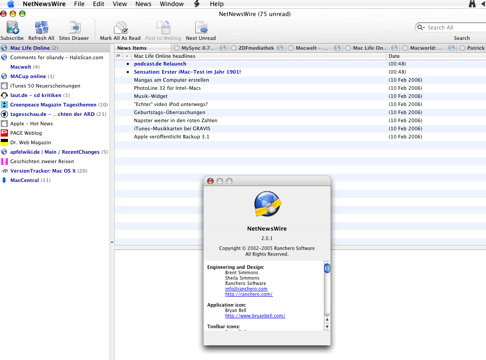
Die kostenlose Newsfeed-Software NetNewsWire ist so etwas wie Dein ganz persönlicher Zeitungsträger für Internetseiten. Auf Grundlage von so genannten RSS-Feeds versorgt Dich das Nachrichtenprogramm mit allen Neuheiten von Deinen bevorzugten Internetseiten. Einzige Voraussetzung: Die Webseiten müssen entsprechende Informationen in den Formaten XML, ATOM und RSS 2.0 anbieten.
Die von Dir abonnierten Nachrichtenkanäle zeigt NetNewsWire ähnlich wie bei Apple Mail in einer dreigeteilten Ansicht an: In der linken Bildhälfte siehst Du alle eingetragenen Feeds, der rechte Bereich ist in die Titel und ersten Zeilen der jeweiligen Nachrichten sowie in eine Ansicht für die ganze Nachricht unterteilt. So kannst Du auf einen Blick alle wichtigen Informationen erfassen.

Neue Nachrichtendienste werden völlig unkompliziert in den Feedreader eingebunden. Durch Doppelklick aus das blaue RSS Symbol (wenn vorhanden) in Safari oder auf den Hyperlink RSS Feed wie z.B. auch in diesem Blog, öffnet sich NetNewsWire und fragt, ob der Feed unter der angezeigten Adresse abonniert werden soll. Obwohl das Programm in Englisch ist, versteht sich die Bedienung fast von selbst.
NetNewsWire ist einer von vielen Newsreadern. Dank der attraktiven Oberfläche und des einfachen Umgangs mit vorhandenen und neu eingebundenen Nachrichtentickern fällt die tägliche digitale Nachrichtenlektüre aber äußerst leicht. So bleibst Du nicht nur schnell, sondern auch auf unkomplizierte Art über Neuheiten und aktuelle Änderungen informiert.
Coverflow

Genial! Das hat iTunes bisher gefehlt!! Mit Coverflow ist es ganz einfach und unglaublich elegant möglich, die komplette Musikbibliothek zu durchblättern und sich, wie zur guten alten Zeit der CD oder LP, vom Cover eines Albums oder einer Single inspirieren zu lassen. Selbst auf einem inzwischen betagten PowerMac G4 mit 733 MHz lassen sich die Alben ohne Verzögerung durchsuchen und bei Gefallen anhören - iTunes bleibt dabei im Hintergrund. Soviel Ästhetik gibt's halt nur für den Mac.
Front Row

Schönen Sonntag auch!
Da funktionierte doch nach dem letzen Systemupdate mein Front Row nicht mehr. Habe mich dazu entschlossen, vor einer kompletten Neuinstallation des Paketes (Tipp von Dennis!), erstmal nur den Enabler laufen zu lassen, natürlich verbunden mit einem Neustart. Siehe da, nach Betätigung der Apfel- und der ESC-Taste funktioniert Front Row wieder einwandfrei. Also Ihr Schluffies.... traut Euch.











